概要
Hearing Analyzer Portrait
![]()
「Hearing Analyzer Portrait」は、あなたのヒアリング能力を幅広い可聴周波数帯域でチェックできる耳の健康アプリです。ずっといい音を聴き続けたい、あなたの耳の健康をサポートします。
人間の耳は、20H から 20000Hz までの聴覚範囲を持っています。本アプリは、従来の一般聴力検査(125 - 8000Hz)に加えて、オーディオ帯域の聴力チェックをおこなうことができます。検査結果は、各周波数での最小音の聴取レベル測定結果から得られるグラフで表現されます。
最大24ポイントの周波数のテストトーンを出力し、それぞれの周波数に対してボリューム操作で聴き取れる限界ポイントを見つけることで、可聴周波数帯域の聴力を測定することができます。その結果はオージオグラム・ライクな見やすいグラフで表示されます。
聴力に不安がある方、オーディオマニア、音楽奏者、音に携わるすべての方々に、ご自身のヒアリング能力を日常的に確認するために活用されるのをお勧めします。現在の聴力特性を調べて、耳の健康と理想的なサウンドのあり方を再認識してみてください。
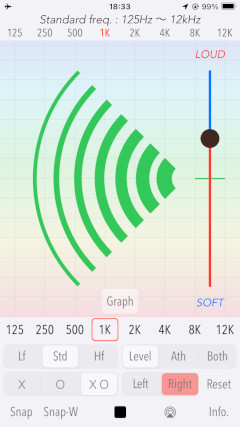
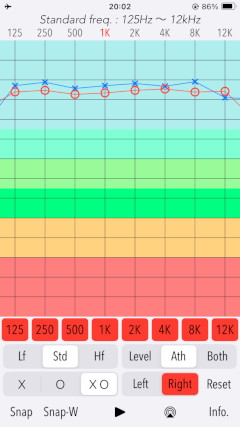
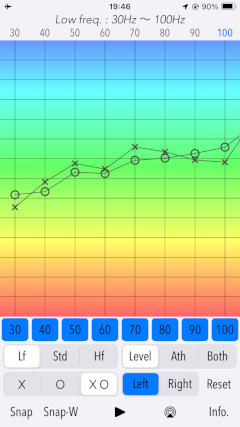
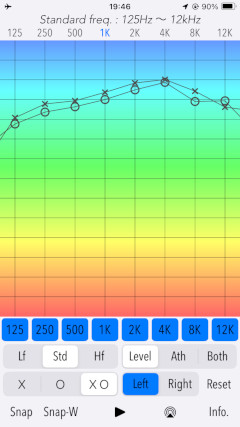
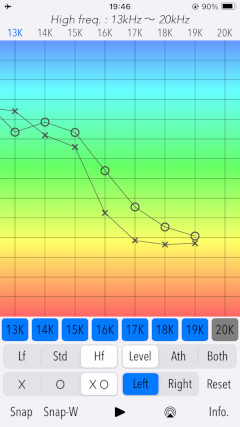
一般的に、ポータブルオーディオ、カーステレオ、騒音を伴う作業現場など、高い音圧レベルのサウンドを長時間にわたって聴きつづけることは、聴力低下のリスクがあることが知られています。さらに、世界保健機関(WHO)は、2015年2月に、世界中で約11億人もの若者がスマートフォンなどパーソナルオーディオ機器で長時間かつ大音量で音楽を聴くことにより、聴力低下の恐れがあるとの見解を発表しています。
App StoreTMの「Hearing Analyzer Portrait」プロダクトページにアクセスするには、下記リンクをクリックしてください。
- App Storeへ接続する際の通信料はお客さまの負担となります。
- iPhoneは米国および他の国々で登録されたApple Inc.の商標です。 App StoreはApple Inc.のサービスマークです。
製品情報
- バージョン : 6.0.3
- リリース : 2026年1月1日
- サイズ: 0.6 MB
- カテゴリ : ヘルスケア、ライフスタイル
- 互換性 : iOS 18.7 以降が必要。
- ステータス : 配信中
特長
「Hearing Analyzer Portrait」は、つぎのような特長があります。
- ワイドバンド聴力テスト(3バンド)
・Lf :低周波(30 - 100Hz)
・Std:基本周波数(125Hz - 12kHz) ・Hf :高周波(13kHz - 20kHz) - テストトーン
・Lf :30, 40, 50, 60, 70, 80, 90, 100 (Hz)
・Std:125, 250, 500, 1k, 2k, 4k, 8k, 12k (Hz)
・Hf :13k, 14k, 15k,16k, 17k, 18k, 19k, 20k (Hz) - テストトーン:純音の断続信号(Tone-A)、または、連続信号(Tone-B)
- チャネル出力:左 (L)、右 (R)
- テスト結果グラフ表示(LVL/ATH/BOTH)
・Ath :ATH (Absolute Threshold of Hearing:最小可聴値 *1) 補正あり
・Level:ATH補正なし
・Both :同時表示 - テスト結果グラフと設定のリセット(Reset)
- スナップショット (Snap):シングル帯域の測定結果保存、タイムスタンプ付き
- ワイドバンド・スナップショット (Snap-W):全周波数帯域の測定結果保存、タイムスタンプ付き
アプリケーション
「Hearing Analyzer Portrait」は、つぎのような用途でお使いいただけます。
- 簡易聴力検査
- オーディオ帯域のリスニング能力の確認
- 100Hz以下の低周波音の可聴周波数特性の確認
- モスキート音を含む高周波における可聴周波数限界の確認
トップビュー
本アプリの初期起動時には、Infoビューが表示されます。アプリの取扱説明内容を十分確認して、Close ボタンをタップすると、トップビューが表示されます。
#アプリ起動時のInfoビュー、トップビュー
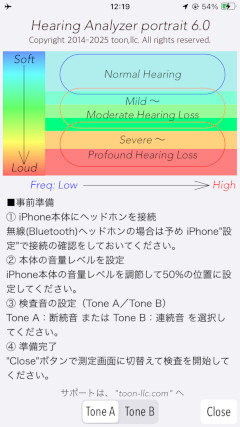
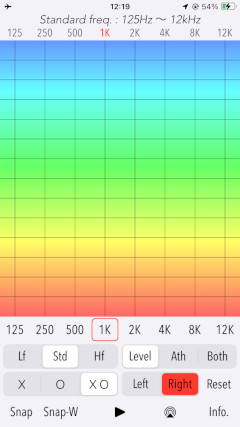
操作手順
本アプリの聴力測定における操作手順はつぎのとおりです。必ず注意事項を守ってご利用ください。
- 1. iPhoneにヘッドホンを接続してください。
- 2. 本体ボリュームを調整して「50%」に設定してください。
- 3. テストトーンの種別(断続音:Tone-A、または、連続音:Tone-B)を選んでください。デフォルトは断続音(Tone-A)です。
- 4. Close ボタンをタップすると測定画面になります。
- 5. ヘッドホンを耳にセットしてください。
使用前の準備
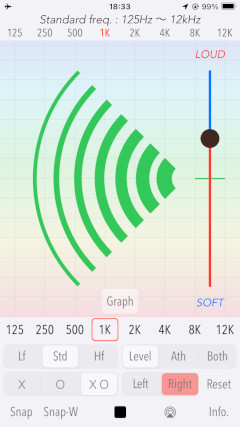
- 1. 聴力テストをおこなうチャネル(Left または Right)を選択してください。
- 2. 周波数帯域(Lf、Std、Hf)とテスト周波数を選択します。
・Lf :低周波(30 - 100Hz)
・Std :基本周波数(125Hz - 12kHz)
・Hf :高周波(13kHz - 20kHz)
- 3. Start ボタンをタップしてください。テストトーン(純音)が出力され始めます。
- 4. ボリュームを調整し、聴き取れる限界の最小音のポイントを探してください。大音量にならないように注意願います。
- 5. 最小音のポイントが決まったら、Stop ボタンをタップしてください。
- 6. 続けて、他の周波数を測定する場合は、(1)の操作から繰り返してください。
- 7. 測定が終了したら、Graph ボタンをタップしてください。測定結果グラフが表示されます。
- 8. Snap/Snap-W ボタンをタップすることで、測定結果グラフは「写真」に画像データとして保存できます。
- 9. Reset ボタンをタップすることで、測定結果グラフおよび周波数設定をリセットできます。
操作方法
注意事項
- 本アプリはテストトーン信号を発生しますので、ボリューム調整には特別な注意を払ってください。
- アプリ起動して診断開始前までに、iPhone本体のハードウェアボリュームは必ずセンター位置(50%)に設定調整してください。
- ご自身にとって過大な音量にならないように、再生ボリュームを慎重にゆっくり調整してください。
警告表示: Inaudilbe
ボリューム調整で最大音量時には " Inaduible!! "と表示され、Stop ボタンをタップしても測定結果は反映されません。この状態は聴力限界を示しています。周波数ボタンがグレーとなって警告表示されます。
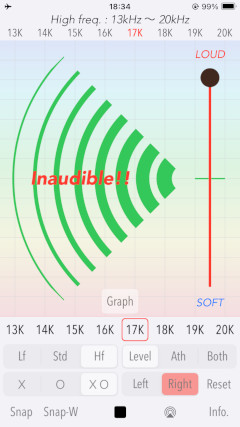
測定結果グラフ
本アプリは、あなたが聴き取ることができる各周波数ごとに最小音を計測した結果をグラフ表示します。Graph ボタンをタップすると表示されます。
測定結果グラフには、Level グラフ(広帯域の周波数特性表示、最低可聴値 ATH 補正なし)、および、Ath グラフ(最低可聴値 ATH 補正ありの周波数特性)の2つの表示形式があります。
測定結果グラフ表示は Level / Ath / Both ボタンで切り替えられます。
また、左右チャネルのグラフ表示は、x(左)、o(右)、xo(左右)のボタンを切り替えられます。
必要に応じて、測定結果表示を比較するのにご利用ください。
- Level グラフ
広帯域の周波数測定のグラフ表示です。
最低可聴値 ATH 補正なしのリニアな周波数特性を示します。本アプリでは 30Hz から 20kHz までの周波数範囲をカバーしています。人間の聴力感度が周波数帯域によって異なるため、一般にカマボコ型のグラフになります。聴取レベルの差異を周波数ごとに見る場合などに利用いただけます。
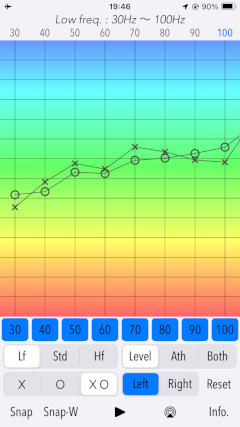
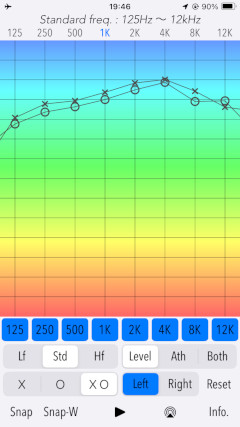
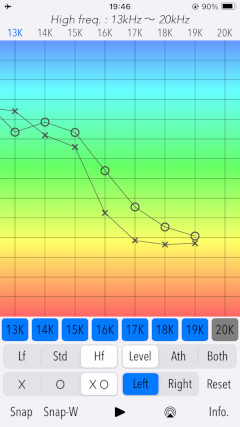
- ATHグラフ [ATH 補正あり]
- Version 6.0.3 バージョンアップ(January 1, 2026)
- Version 6.0 バージョンアップ(February 7, 2025)
- Version 5.0 バージョンアップ(March 9, 2023)
- Version 4.0 バージョンアップ(July 14, 2022)
- Version 3.3 バージョンアップ(March 3, 2021)
- Version 3.2 バージョンアップ(February 25, 2021)
- Version 3.1 バージョンアップ(November 18, 2020)
- Version 3.0 バージョンアップ(March 29, 2020)
- Version 2.1 バージョンアップ(August 7, 2019)
- Version 2.0 バージョンアップ(May 30, 2018)
- Version 1.2 バージョンアップ(March 3, 2016)
- Version 1.1 バージョンアップ(April 23, 2015)
- Version 1.0 リリース(October 8, 2014)
- このテスト結果は簡易検査に相当するもので、ヘッドホン装着状態や周辺雑音によって影響を受けます。本アプリによって、ご自身の耳の健康に関して日常的に興味を持っていただくことを期待しています。耳の健康管理が必要と感じられる方は、専門医の受診をお勧めします。
- 大音量の再生音は大きすぎると感じていない場合でも、聴力に影響を与える可能性があります。iPhoneのボリューム調整には十分な注意をお願いいたします。また、機内モードやWiFi無効モードで使用することをお勧めします。
- 本アプリはすべての無線(Bluetooth)ヘッドホンに対応していません。接続確認できない場合は有線ヘッドホンをご使用ください。
- AirPodsなどワイヤレス・オーディオデバイス独自の音量/チャネルバランスのワイヤレス・コントロールには対応しておりませんので、ご了承ください。
- 聴力の分類はWHOを参考にしています。
- 世界保健機関(WHO)による聴力障害リスクに関する見解 (英文)
- Deafness and hearing loss
- New WHO-ITU standard aims to prevent hearing loss among 1.1 billion young people
- Video gamers worldwide may be risking irreversible hearing loss and/or tinnitus - iOSデバイスからアクセスしてご記入ください。
人間の最低可聴値(ATH)に合せて周波数特性の補正をかけたグラフ表示です。
このグラフ上ではできるだけフラットで、上位レベルにあるほど、あなたの聴力は良好な状態と推測されます。ただし、個人差や周囲環境により、表示レベルが大きく変わることもあります。このグラフは一般的な聴力検査(オージオグラム)と同じような特性表示になります。
なお、LF および Hf の周波数帯域の Ath グラフは参考情報となります。
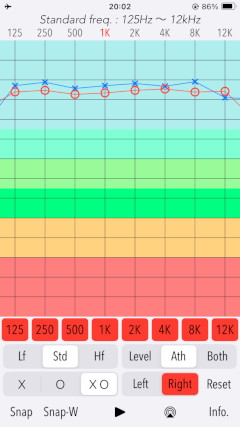
備考)最小可聴値(Absolute Threshold of Hearing : ATH)とは、聴覚しきい値とも呼ばれ、雑音の無い環境で聴覚が検知できる最小の純音の音圧レベルのことです。
人間は 20Hz から 20000Hz まで聴くことができるといわれていますが、聴覚の感度は周波数によって大きく異なります。 最小可聴値(ATH)は年齢や性別により異なり、一般的には中域(1000Hz〜5000Hz)で感度がよく、それより低域や高域になるにしたがって聴き取ることができる音圧レベルが大きくなります。
この ATH 補正をかけた測定結果グラフは、正常な聴力の場合は各周波数に対してフラットなグラフになるように補正されています。
スナップショット
Snap または Snap-W ボタンをタップすることで、測定結果グラフを「写真」に画像データとして保存できます。Snap は現在表示中の単一周波数帯域の測定結果グラフを、Snap-W は全周波数帯域の測定結果グラフを保存します。タイムスタンプ付きで保存できますので、測定終了してその結果を保存したいときに、ご利用ください。
# "Snap"のイメージサンプル
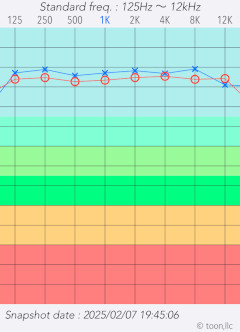
# "Snap-W"のイメージサンプル
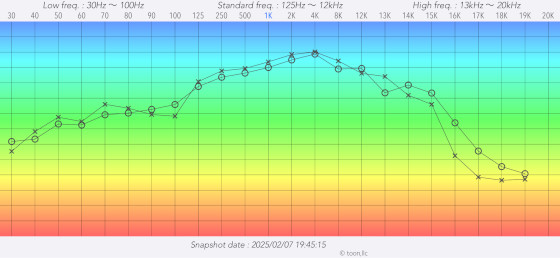
Infoビュー
トップビューの Info ボタンをタップすると、Infoビューが表示されます。製品情報と取扱説明などが表示されますので、ご確認ください。テストトーン選択(Tone-A/Tone-B)もこのビューでおこなえます。再びトップビューに戻るには、Close をタップしてください。
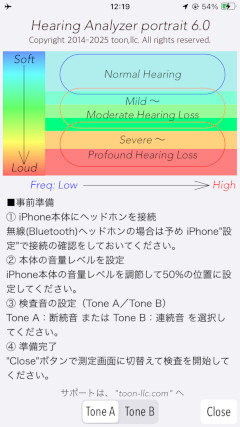
リリースノート
備考
免責事項
本アプリは医療機器ではありません。本アプリを病気の検査、診断等の医療行為に使用できません。 また、計測結果が、すべての時点において正確かつ完全であるか、有用なものであるか、特定の目的に 適合するものであるか等に関しては保証するものではありません。 ユーザーは自己の責任において、必要性を判断し、適切な医療機関の受診等を行ってください。 本アプリの利用によりユーザーに何らかの不都合、 不利益が発生し、また損害を被った場合でも当社は一切の責任を負いませんので予めご了承ください。
レビューのお願い
このアプリに関して、ご感想、ご要望などのレビューをお待ちしています。当社の製品開発の参考にさせていただきます。また、皆様のレビュー評価は開発者の励みになります。ご協力をお願い申し上げます。
Support index

 ページトップへ
ページトップへ